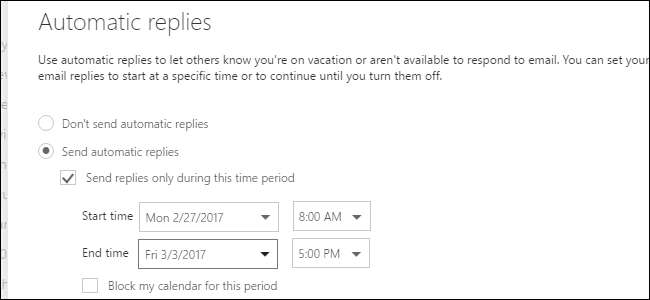
Nếu bạn sắp vắng mặt ở văn phòng một thời gian, Outlook.com giúp bạn dễ dàng thiết lập các thư trả lời tự động được gửi đi khi bạn nhận được thư, cho người gửi biết bạn sẽ không đọc hoặc trả lời email trong lúc đó.
Bạn có thể thiết lập một tin nhắn tùy chỉnh sẽ được gửi trong một khung thời gian cụ thể, nếu bạn chọn, cho những người gửi email cho bạn hoặc chỉ cho những người trong danh sách Liên hệ của bạn. Chúng tôi sẽ chỉ cho bạn cách thực hiện.
LƯU Ý: Bạn chỉ có thể sử dụng Outlook.com với các tài khoản email Microsoft—live.com, outlook.com, hotmail.com và msn.com.
Để bắt đầu, hãy truy cập http://www.outlook.com trong trình duyệt yêu thích của bạn và đăng nhập vào tài khoản email Microsoft mà bạn muốn gửi trả lời tự động. Sau đó, nhấp vào biểu tượng bánh răng ở góc trên bên phải của trang Outlook.com và chọn “Trả lời tự động” từ menu thả xuống.
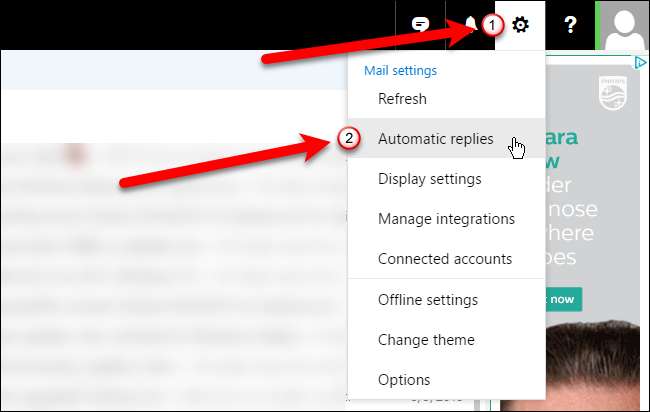
Ngăn Trả lời tự động trượt ra. Để bật trả lời tự động, hãy nhấp vào tùy chọn “Gửi trả lời tự động”. Bạn có thể đặt khoảng thời gian mà thư trả lời tự động sẽ được gửi để bạn không phải lo lắng về việc nhớ bật tính năng này trước khi rời đi hoặc tắt tính năng này khi bạn quay lại. Để đặt khoảng thời gian, hãy chọn hộp "Chỉ gửi trả lời trong khoảng thời gian này".

Để chỉ định thời điểm bắt đầu gửi trả lời tự động, hãy nhấp vào menu thả xuống của lịch “Thời gian bắt đầu” và sau đó nhấp vào ngày bạn muốn.
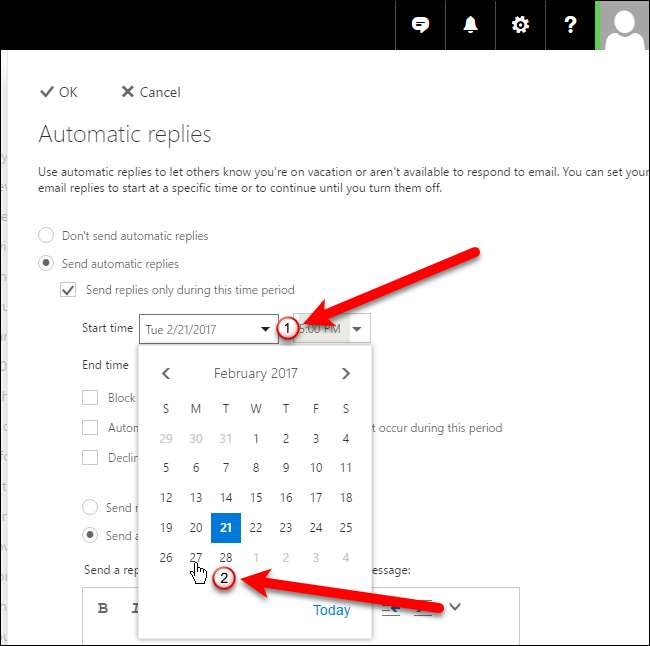
Nhấp vào menu thả xuống thời gian “Thời gian bắt đầu” và chọn thời gian để bắt đầu trả lời tự động. Sau đó, chọn ngày và giờ bên cạnh “Thời gian kết thúc” để cho biết khi nào các câu trả lời tự động sẽ ngừng được gửi.
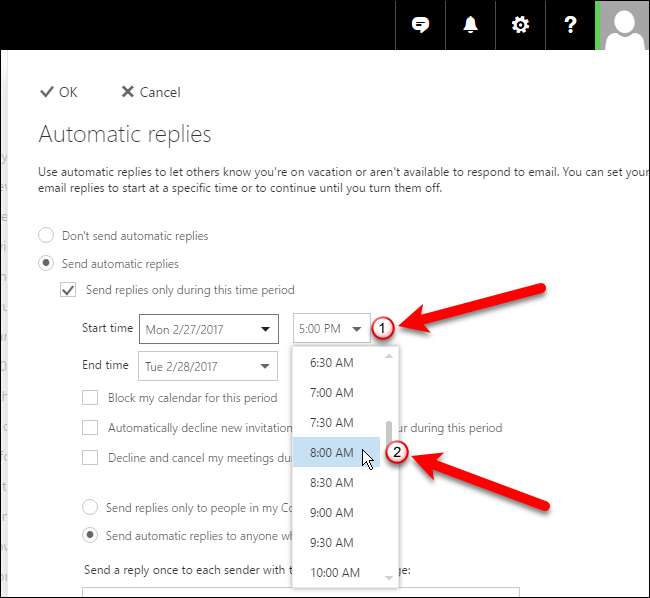
Bạn có thể chọn một số tùy chọn bổ sung (hộp kiểm) nếu bạn muốn chặn lịch của mình trong khoảng thời gian này, tự động từ chối lời mời mới cho các sự kiện diễn ra trong khoảng thời gian này hoặc từ chối và hủy các cuộc họp của bạn trong khoảng thời gian này.
Bạn cũng có thể chọn gửi trả lời tự động chỉ cho những người trong danh sách Liên hệ của bạn hoặc những người gửi email cho bạn.
Nhập tin nhắn bạn muốn gửi tự động vào hộp “Gửi trả lời một lần cho mỗi người gửi với tin nhắn sau”. Sử dụng thanh công cụ ở đầu hộp để định dạng thư của bạn.

Khi bạn hoàn tất việc thiết lập trả lời tự động của mình, hãy nhấp vào “OK” ở đầu ngăn. Giờ đây, tin nhắn tùy chỉnh của bạn sẽ tự động gửi đi trong khoảng thời gian bạn đã đặt để trả lời những email nhận được đáp ứng yêu cầu bạn đặt ra.
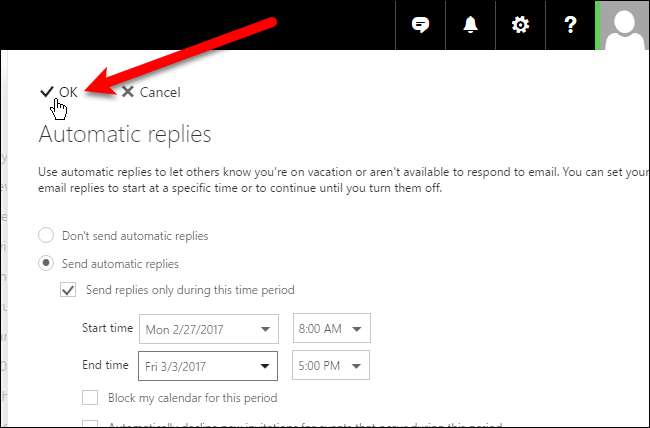
Nếu bạn đặt khoảng thời gian cho thư trả lời tự động của mình, khoảng thời gian đó sẽ dừng vào cuối khoảng thời gian đó. Tuy nhiên, bạn cũng có thể chuyển trả lời tự động theo cách thủ công bằng cách mở lại ngăn Trả lời tự động và chọn tùy chọn “Không gửi trả lời tự động”.







